聊天室
CINNOX應用程式內的聊天室,供員工發送/接收即時訊息、分享檔案,例如:圖片、影片、文件、語音訊息,以及簡訊予客戶或同事。
當你第一次打開CINNOX應用程式時,聊天室並不會即時出現。當你需要處理通話、聊天諮詢,或開始與同事聊天時,實用面板才會即時在最近諮詢部份建立聊天室,以及為每個交談,建立聊天室板面。
聊天功能
以下是CINNOX工作區內,可供聊天使用功能:
- 複製訊息:複製訊息後無需重新輸入。
- 收回訊息: 在發送訊息後5分鐘內收回。收回訊息後,該訊息不再在雙方的聊天室出現。
- 編輯訊息: 在發送訊息後5分鐘內,修改訊息內容。
- 回覆特定訊息: 指定回覆特定訊息。
- 加入快速連結: 包括網頁連結或電話號碼連結。
- 預設回覆::早已經準備用作回覆文字,令你不用重複輸入回應。
- 轉寄訊息: 將已收到或已發送的訊息發送予其他人。
- 圖片預覽: 在員工的聊天室,包括:諮詢室群組或會議室。
- 連結預覽: 圖片或文字簡單地介紹連結內容。
- 分享圖片、影片、文件和語音訊息:與員工或客戶共同分享圖片、影片、文件和語音訊息。
- 使用@mention,例如使用@all或@員工姓名,發送指定訊息予所有人或指定員工。
參考本指南發送和接收聊天部份。
分享媒體檔案
在聊天室內,你可以1對1與客戶、訪客和員工交談時,發送以下媒體檔案:
- 圖片
- 影片
- 文件
- 語音訊息
更多關於分享媒體檔案的資料,參考本指南分享檔案部份。
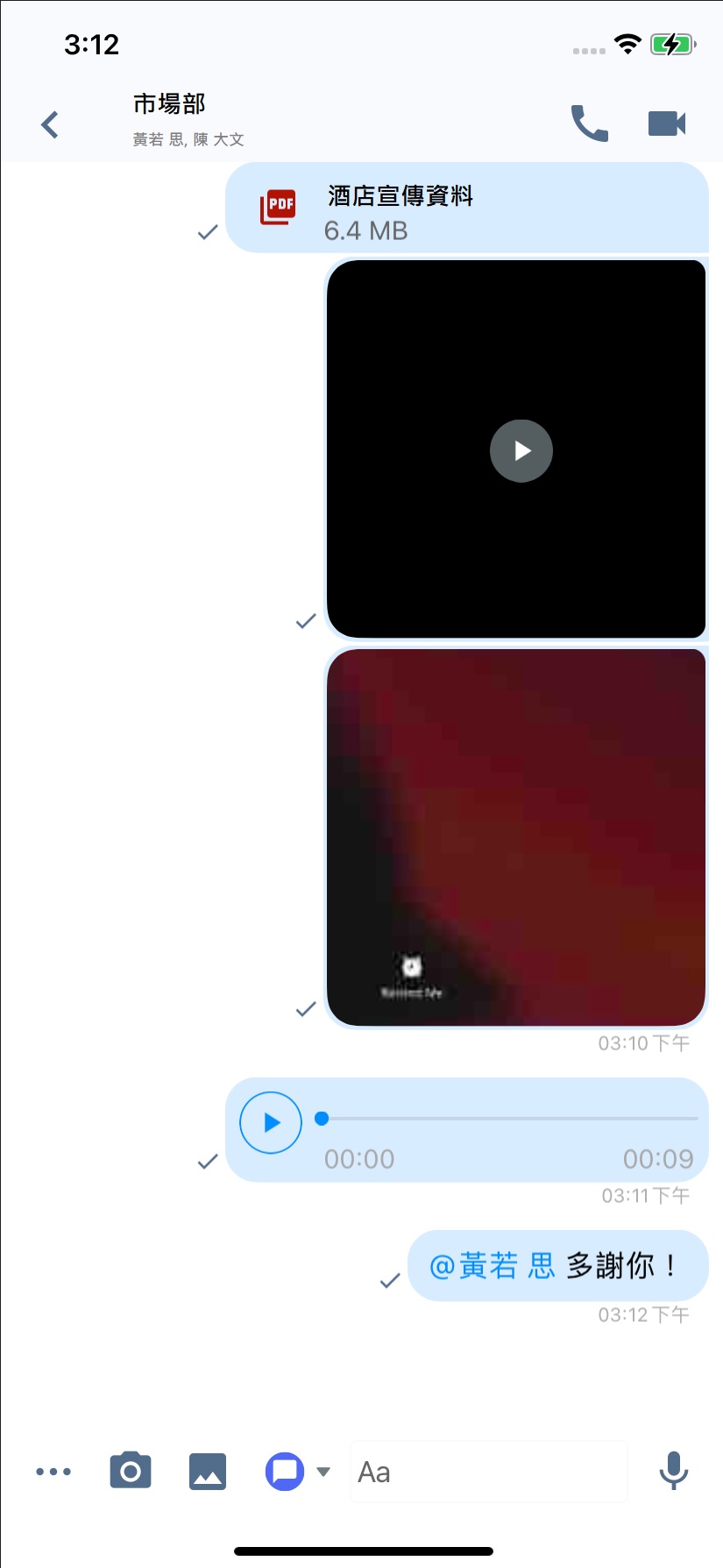
聊天室種類
以下種類的聊天室資訊板面,均提供該聊天室的資料:
- 諮詢室: 處理客戶和訪客諮詢
- 直接聯絡室: 供員工與員工之間的直接聊天和通話,以及作外部聯絡人通話之用
- 群組聊天室: 內部私人或公開群組的聊天
- 會議室: - 供會議使用之用
諮詢聊天室
諮詢室提供以下資料,幫忙你瞭解正在處理諮詢的客戶和訪客:
- 聯絡人資料:包括:個人、訪客歷程、活動,以及裝置
- 個人:個人資料如電話號碼、電子郵件、地址,以及其他分享資料
- 訪客歷程:訪客建立諮詢的日期、時間、處理人,以及諮詢狀態。
- 活動:諮詢歷史紀錄,包括:通話和簡訊
- 裝置:顯示發送諮詢的平台、用戶代理、螢幕尺寸、時區、現在本地時間,以及位置。
- 諮詢資訊:包括:諮詢編號、狀態、諮詢類型、頻道、通路頻道詳細資訊、標籤、平台、創建時間、回應日期、持續時間、IP位置、語言,以及位置。
- 其他資訊:聊天室的裝置資訊,包括:平台、瀏覽器、螢幕尺寸、時區、現在本地時間,以及位置。
- 訪客歷程:訪客建立諮詢的日期、時間、處理人,以及諮詢狀態。
- 聯絡人設定:聯絡人的所有者、聯絡人資料分享次數,以及變更紀錄。
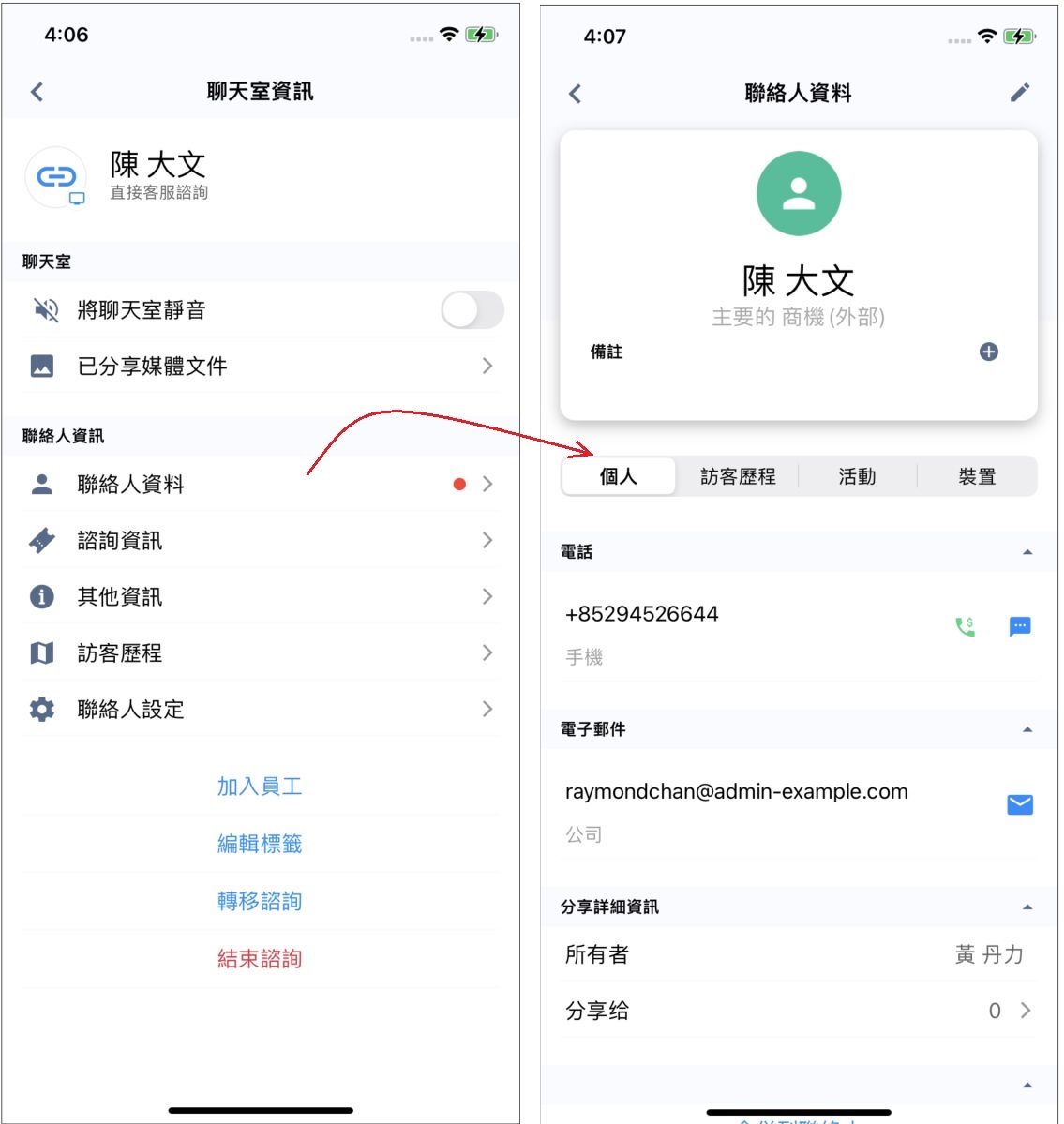
在聊天室內,CINNOXBot系統訊息提供以下資料,例如: 來自"網頁連結"的訪客諮詢。這是更多的資訊:
- 名字
- 姓氏
- 電子郵件
- 手機號碼
名字和姓氏來自訪客問卷。
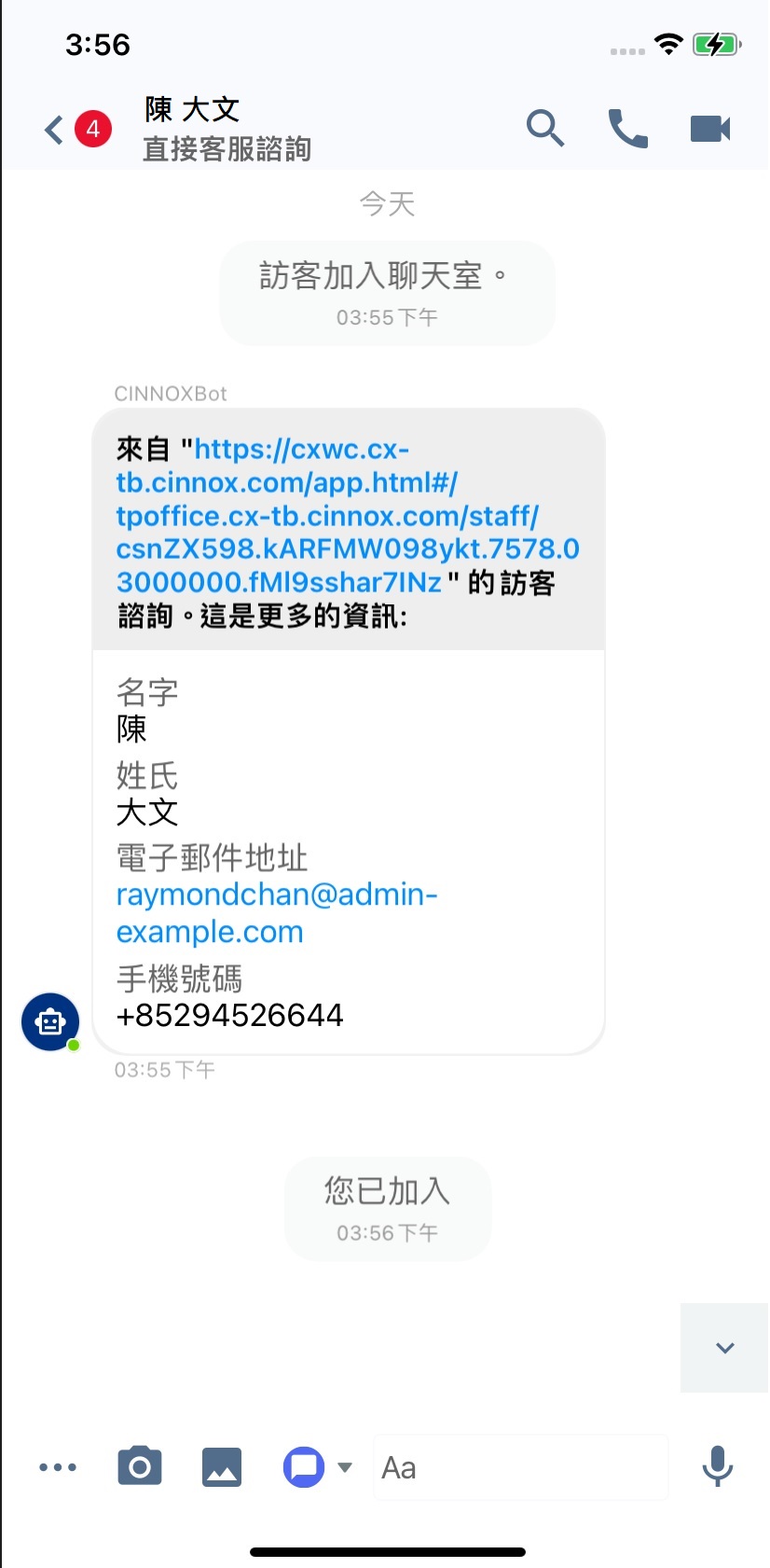
直接聯絡室
直接聯絡室提供的資料,令你更瞭解員工或外部聯絡人的背景,例如:外部聯絡人的類型 (商機(Leads)或展望(Prospects))。
聯絡人資料
- 電話號碼
- 電子郵件
- 團隊
- 分機
- 職位
- 時區
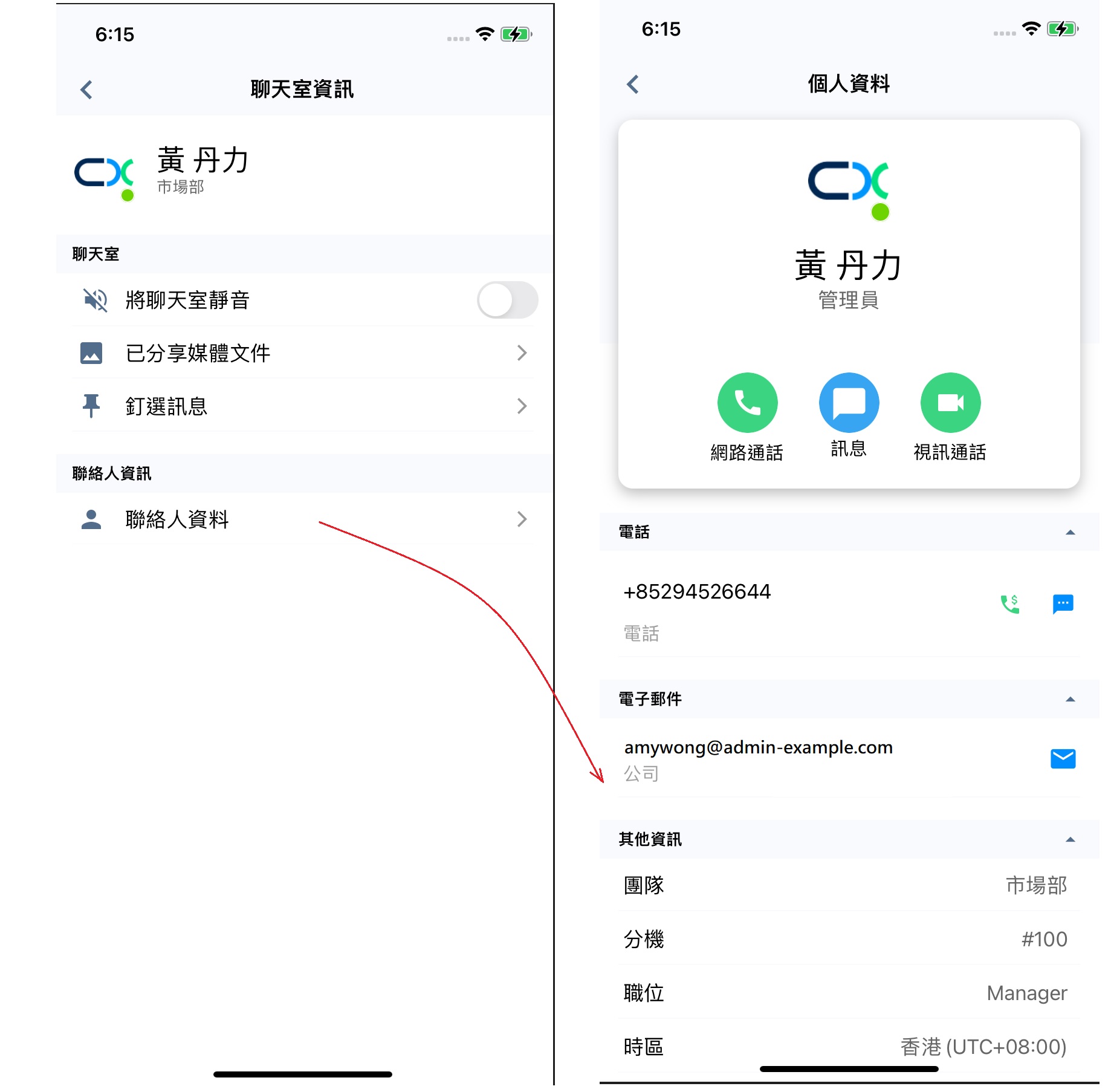
群組聊天室(內部群組聊天)
群組聊天室提供以下資料,包括:群組的背景資料和成員名單。
群組資訊
- 群組名稱
- 群組描述
- 群組成員
- 群組類型
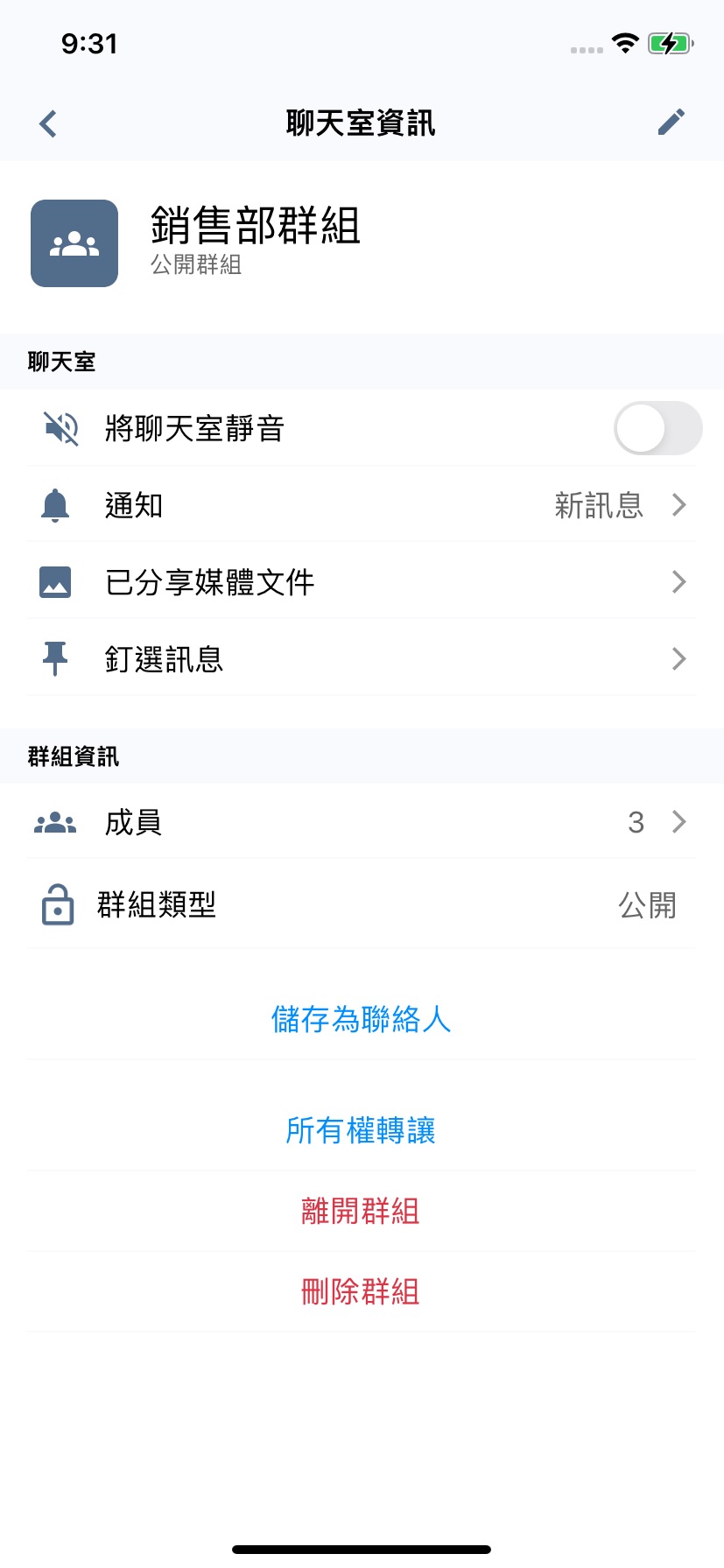
更多關於群組聊天的資料,請參考本指南內部群組聊天部份。
會議室
會議室的通話紀錄提供以下資料,例如:
- 來電者資料(會議主持人)
- 成員
- 對話紀錄
更多關於會議的資料,請參考本指南電話會議部份。
靜音聊天室
如要將諮詢或1對1直接聯絡室的訊息通知靜音,或將其解除靜音
- 在聊天室或1對1直接聯絡室,輕觸螢幕頂部聊天室名稱。
- 在聊天室資訊板面內,在聊天室部份,啟用將聊天室靜音。啟用靜音後,按鈕為綠色;停用靜音後,按鈕則為灰色。你可以自由選擇靜音或解除靜音。
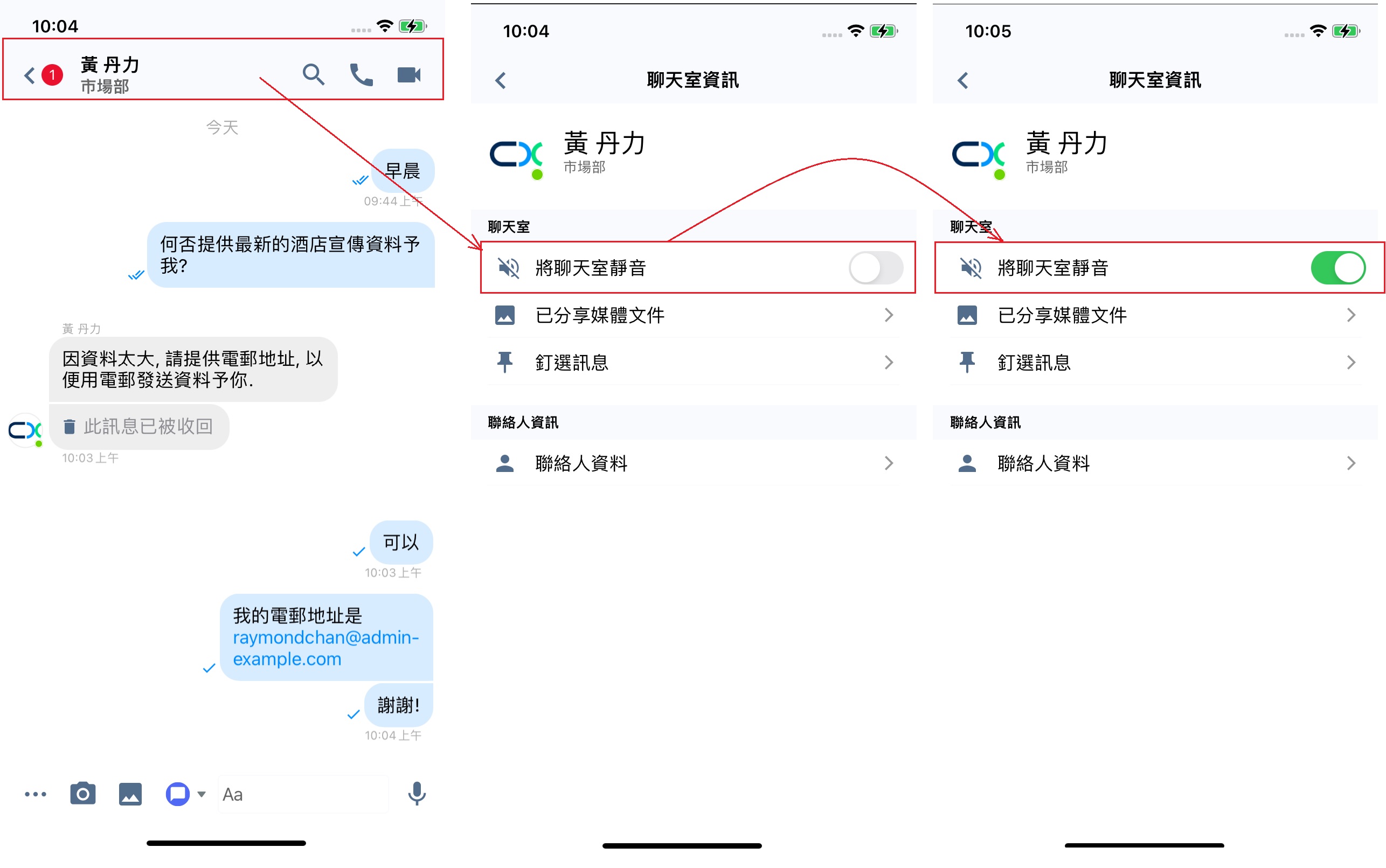
如要群組聊天室的訊息通知靜音或將其解除靜音
- 在群組聊天室內,輕觸螢幕頂部聊天室名稱。
- 在聊天室資訊板面內,在聊天室部份,啟用將聊天室靜音。啟用靜音後,按鈕為綠色;停用靜音後,按鈕為則為灰色。你可以自由選擇靜音或解除靜音。
- 如果靜音只提及你名字的訊息,可輕觸通知,選擇只有@mention。
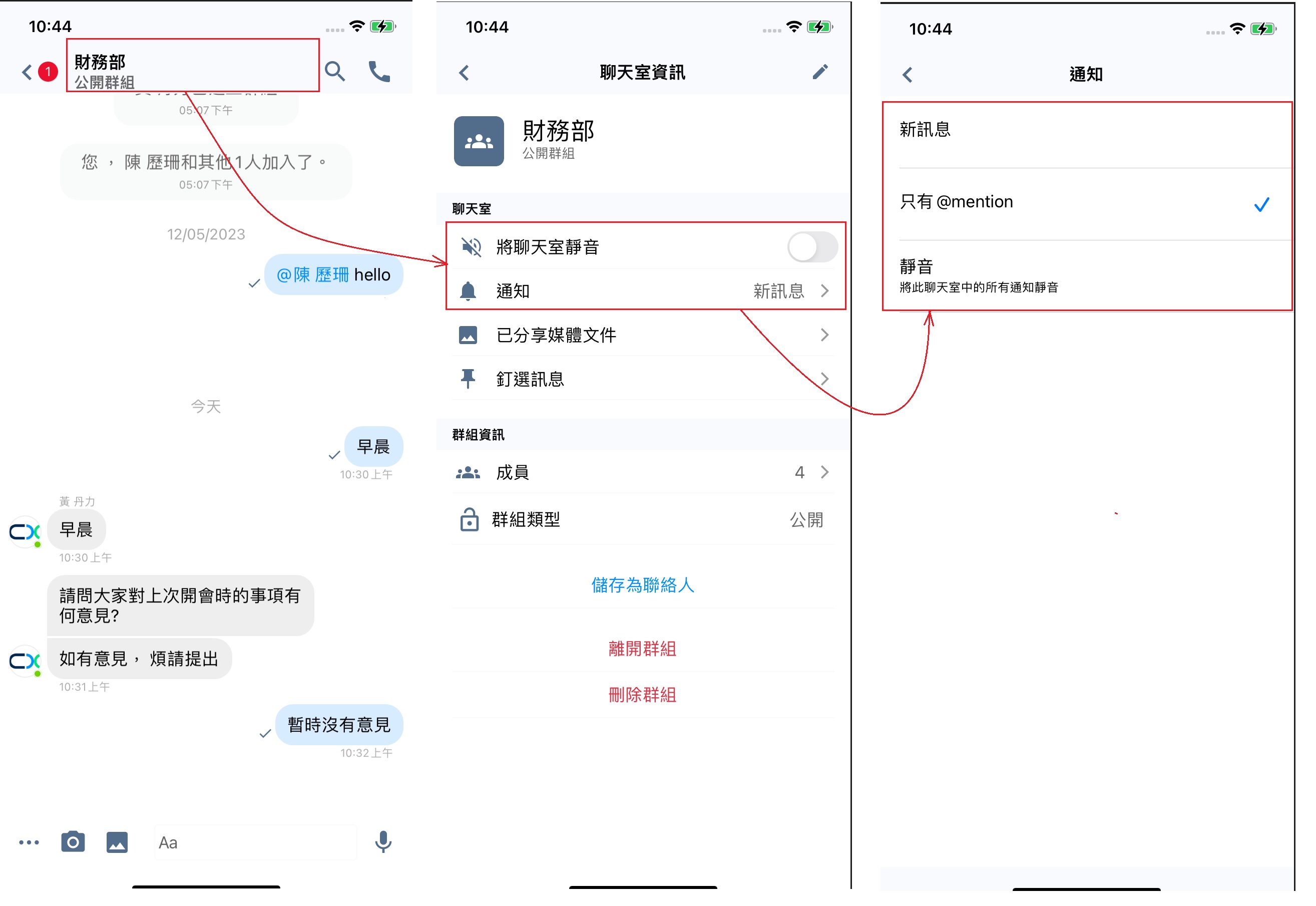
即時靜音或解除靜音
- 將聊天室或聯絡人姓名左撥,輕觸靜音或取消靜音圖標。
Mute/Unmute a Room in the Recent
已分享媒體文件
所有曾經發送的圖片、影片和檔案皆顯示在已分享媒體文件部份。
- 如需查看聊天室內已發送的媒體文件,輕觸螢幕頂部的聊天室名稱。
- 進入聊天室資訊頁面後,輕觸聊天室以下的已分享媒體文件部份。
Shared Media
- 在已分享媒體文件頁面內,有媒體檔案和檔案兩個分頁。
聊天室訊息未讀徽章
假如你在實用面板中的聊天室有未閱讀訊息,聊天室右方圖標的紅點,會顯示實用面板內,該聊天室未讀訊息的數量。
當你進入聊天室,閱讀了未讀訊息後,聊天室訊息未讀數字便會減少,直到所有訊息閱讀後,紅點才會消失。
訊息未讀徽章
假如你有未閱讀訊息在聊天室,左下方圖標的紅點中會顯示最近諮詢中,未讀訊息的數量。
當你閱讀了未讀訊息後,數字便會減少,直到你進入所有聊天室,閱讀所有訊息後,紅點才會消失。
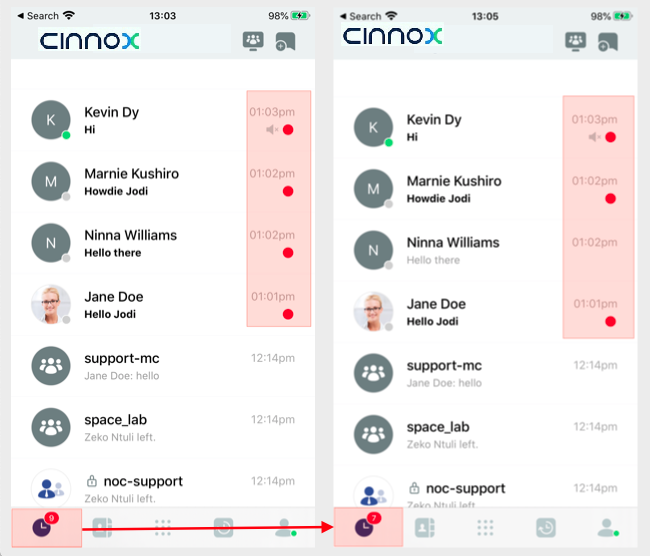
Updated about 2 years ago